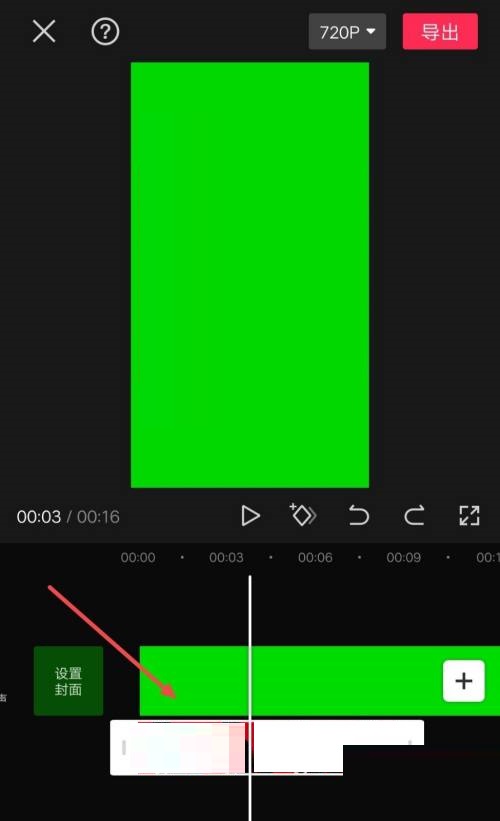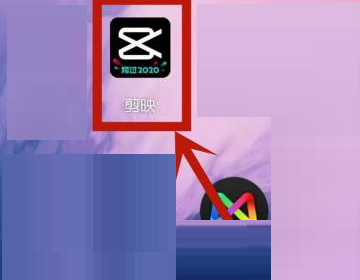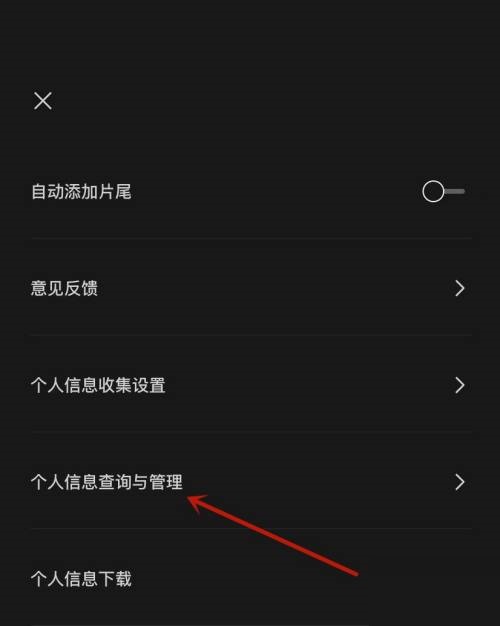电脑截屏怎么截图,大家好!我是教程频道的专栏作家,今天给大家分享一篇关于电脑截屏的教程。无论是在学习、工作还是生活中,我们经常需要截取屏幕上的内容,方便我们记录、分享或解决问题。那么,怎么在电脑上进行截屏呢?接下来,我将为大家详细介绍几种常见的电脑截屏方法。
电脑截屏怎么截图
1. 使用快捷键截屏
第一种方法是使用快捷键截屏。不同操作系统的快捷键可能略有不同,下面我将分别介绍。
Windows系统
电脑截屏怎么截图(电脑截屏方法大全,轻松学会截取电脑屏幕)
在Windows系统中,最常用的截屏快捷键是:Win + PrintScreen。你只需要同时按下这两个键,屏幕截图就会自动保存在“图片”文件夹中的“屏幕截图”目录下。你也可以使用Alt + PrintScreen来截取当前活动窗口的截图,这个快捷键会将截图复制到剪贴板中,然后你可以通过粘贴操作将截图保存到其他应用程序中。
Mac系统
在Mac系统中,截屏的快捷键也是非常简单。如果你想截取整个屏幕,只需要按下Command + Shift + 3;如果你只想截取某个窗口,可以按下Command + Shift + 4,然后按下空格键再进行选择。
2. 使用截屏工具
除了快捷键,我们也可以使用截屏工具来进行截屏。这些截屏工具通常具有更多的功能,比如选择截取区域、编辑截图、添加标注等。以下是一些常见的截屏工具:
1、Snipping Tool:这是Windows系统自带的截屏工具,通过它你可以选择截取区域、保存截图、绘制标注等。
2、Snip & Sketch:这是Windows 10系统中新增加的截屏工具,功能更加强大,可以进行延时截屏、绘制标注等。
3、Grab:这是Mac系统自带的截屏工具,可以进行整个屏幕或窗口的截图,还可以对截图进行编辑和标注。
4、Skitch:这是一款跨平台的截屏工具,提供了丰富的编辑和标注功能,支持截取屏幕、窗口、菜单和网页等。
3. 使用第三方截屏软件
如果你对系统自带的截屏工具不满意,还可以选择使用一些第三方截屏软件。这些软件通常具有更多的功能和定制化选项。
以下是一些常见的第三方截屏软件:
1、Snagit:这是一款功能非常强大的截屏软件,提供了丰富的截图和编辑功能,包括滚动截屏、延时截屏、视频录制等。
2、Lightshot:这是一款轻量级的截屏软件,简单易用,支持截取全屏或任意区域,并提供简单的编辑和分享功能。
3、Greenshot:这是一款开源的截屏软件,功能强大且易于使用,支持选择截取区域、延时截屏、上传至云端等。
小结
电脑截屏怎么截图,截取电脑屏幕的方法有很多种,我们可以根据自己的需求选择合适的方法和工具。快捷键截屏简单方便,适合快速截取屏幕内容;截屏工具功能更加丰富,可以进行编辑和标注;第三方截屏软件则提供更多的自定义选项。希望本文对大家有所帮助!
版权声明:本文出于传递更多信息之目的,并不意味着赞同其观点或证实其描述。文章内容仅供参考,不做权威认证,不拥有所有权,不承担相关法律责任,转载请注明出处。本文地址:https://www.sip-server.cn/a/236394.html